Χρήση της Γρήγορης έναρξης για μεταφορά δεδομένων σε νέο iPhone ή iPad
Διαμορφώστε τη νέα σας συσκευή iOS αυτόματα χρησιμοποιώντας ένα iPhone ή iPad.
Αν έχετε άλλο iPhone ή iPad με iOS 11, iPadOS 13 ή νεότερη έκδοση, μπορείτε να χρησιμοποιήσετε τη Γρήγορη έναρξη για να διαμορφώσετε αυτόματα τη νέα σας συσκευή. Η διαδικασία Γρήγορης έναρξης δεσμεύει και τις δύο συσκευές, επομένως, επιλέξτε ένα χρονικό διάστημα που δεν θα χρειαστεί να χρησιμοποιήσετε την τρέχουσα συσκευή σας για αρκετά λεπτά.
Μεταφορά δεδομένων σε ένα νέο iPhone ή iPad με χρήση ασύρματης σύνδεσης με τη Γρήγορη έναρξη
Βεβαιωθείτε ότι η τρέχουσα συσκευή σας είναι συνδεδεμένη στο Wi-Fi και το Bluetooth είναι ενεργοποιημένο. Ενεργοποιήστε τη νέα συσκευή σας και τοποθετήστε την κοντά στην τρέχουσα συσκευή σας. Ακολουθήστε τις οδηγίες στην οθόνη για να ξεκινήσετε. Αν το μήνυμα για τη διαμόρφωση της νέας συσκευής σας εξαφανιστεί από την τρέχουσα συσκευή σας, επανεκκινήστε και τις δύο συσκευές.
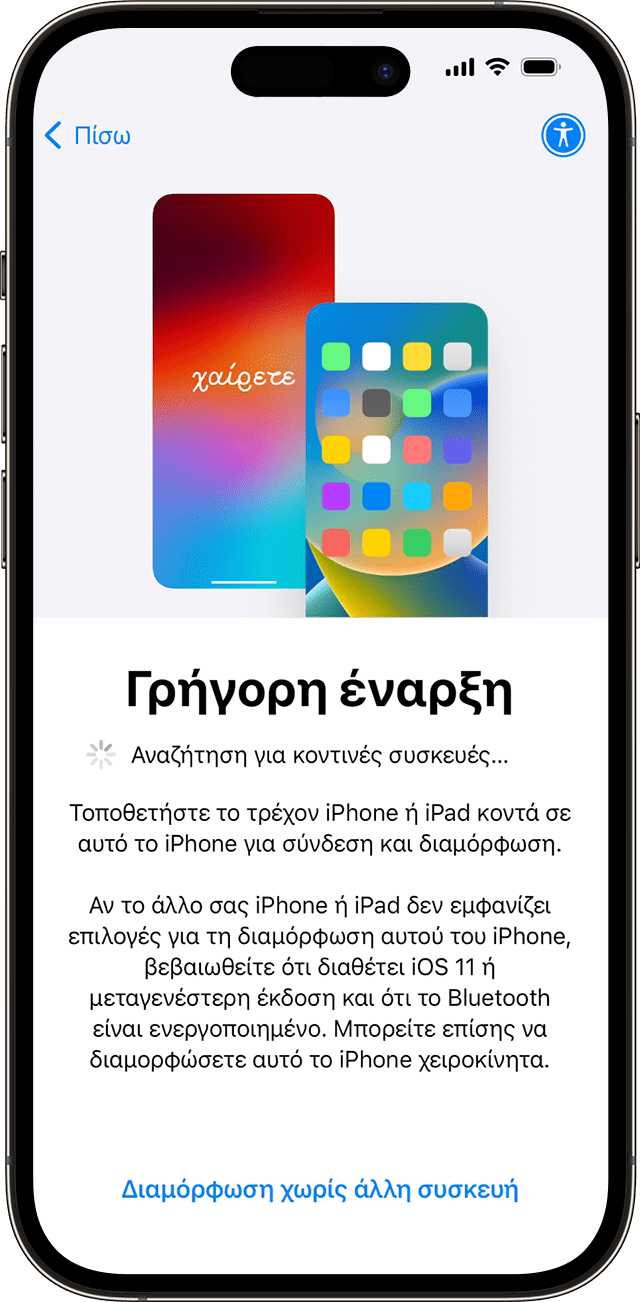
Συνδέστε τη συσκευή σας σε δίκτυο Wi-Fi ή στο κινητό της δίκτυο.
Μπορεί να σας ζητηθεί να ενεργοποιήσετε την υπηρεσία κινητού δικτύου σας.
Διαμορφώστε το Face ID ή το Touch ID.
Επιλέξτε πώς θέλετε να μεταφέρετε τα δεδομένα σας.
Αν κάνετε λήψη από το iCloud, η λήψη των εφαρμογών και των δεδομένων σας θα πραγματοποιηθεί στο παρασκήνιο, ώστε να μπορέσετε να αρχίσετε να χρησιμοποιείτε τη νέα συσκευή σας αμέσως.
Αν κάνετε μεταφορά απευθείας από την προηγούμενη συσκευή σας, θα πρέπει να περιμένετε να ολοκληρωθεί η μεταφορά και στις δύο συσκευές για να μπορέσετε να τις χρησιμοποιήσετε.
Κρατήστε τις συσκευές σας τη μία κοντά στην άλλη και συνδεδεμένες στη φόρτιση, μέχρι να ολοκληρωθεί η διαδικασία της μετεγκατάστασης δεδομένων. Η ταχύτητα μεταφοράς ενδέχεται να διαφέρει ανάλογα με παράγοντες, όπως είναι οι συνθήκες δικτύου και η ποσότητα των μεταφερόμενων δεδομένων.
Αν η νέα συσκευή σας είναι εγγεγραμμένη στο Apple School Manager ή στο Apple Business Manager, δεν μπορείτε να χρησιμοποιήσετε τη Γρήγορη εκκίνηση για τη μεταφορά δεδομένων από την τρέχουσα συσκευή σας.
Μεταφορά δεδομένων από ένα νέο iPhone με χρήση ενσύρματης σύνδεσης
Μπορείτε επίσης να μεταφέρετε δεδομένα σε ένα νέο iPhone χρησιμοποιώντας ενσύρματη σύνδεση. Μάθετε περισσότερα σχετικά με τη μετεγκατάσταση δεδομένων σε νέο iPhone χρησιμοποιώντας ενσύρματη σύνδεση.
